ホットコーナーはmacOSの機能であり、OSの特定の機能をアクティブにするには、マウスカーソルを画面上の4つの角のいずれかに移動します。これはWindows 10で簡単に複製できる便利な機能です。macOSではかなり人気がありますが、ホットコーナーをアクティブにする方法は直観に反する場合があります。画面の隅にカーソルを移動することは、多くの人が日常的に行うことです。この機能が便利であるが、別の方法でアクティブにしたい場合は、macOSに組み込まれたオプションを使用して、モディファイアキーでホットコーナーをアクティブにできます。
修飾キーでホットコーナーをアクティブにする
システム環境設定を開き、デスクトップとスクリーンセーバーの環境設定を選択します。 [スクリーンセーバー]タブに移動し、右下で[ホットコーナー]をクリックします。
おなじみのホットコーナーが表示されます設定ウィンドウが表示されます。ドロップダウンのいずれかを開き、ホットコーナーでアクティブにする機能を強調表示します。それを強調表示しながら、それをアクティブにするために使用する修飾キーをタップします。たとえば、マウスカーソルを画面の右下に移動したときにデスクトップを表示したいが、コマンドキーを押しているときにのみ表示したい場合は、それを押してプルダウンから[デスクトップ]を選択します。 1つのホットコーナーに対して修飾キーの任意の組み合わせを使用できます。
[OK]をクリックすると、変更が適用されます。

修飾キーでホットコーナーを使用する
モディファイアキーでホットコーナーを使用するには、まずホットコーナー用に設定したモディファイアキーを押してから、マウスカーソルをクリックして特定のコーナーにドラッグする必要があります。
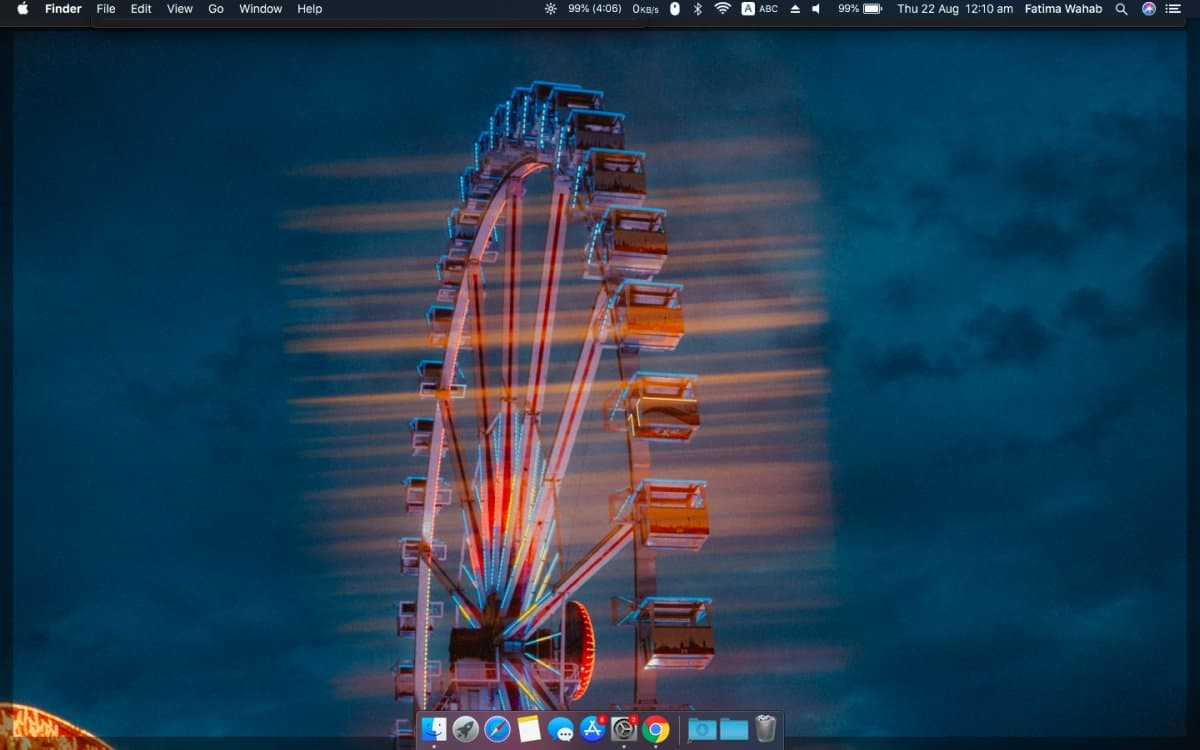
ホットコーナーで使用する複数の修飾キーを設定した場合は、それらを一度にすべて押す必要があります。マウスジェスチャーも含まれていることを除けば、キーボードショートカットによく似ています。
これらの修飾キーは、ホットコーナーごとに追加されますつまり、一部のホットコーナーではそれらを使用できますが、他のホットコーナーではマウスジェスチャーだけでアクティブにできます。機能を無効にしたり、仕事を処理するための追加のアプリをインストールしたりすることなく、誤ってホットコーナーをアクティブにしないようにするのに最適な方法です。
ホットコーナーから修飾キーを削除する場合は、選択を行うときに修飾キーを押さずに、ドロップダウンを再度開いて機能を選択するだけです。













コメント